Jak povolit automatické skrytí hlavního panelu ve Windows 11
Můžete povolit možnost automatického skrytí hlavního panelu ve Windows 11. Jakmile ztratí zaostření, bude minimalizováno na malou čáru na okraji obrazovky.
reklama
Windows 11 má mnoho vizuálních změn a přepracování, díky nimž operační systém vypadá moderněji a soudržněji. Bohužel velkou nevýhodou vylepšeného vzhledu je nutnost přetrénovat „svalovou paměť“ a naučit se, kde najít různá nastavení.
Nový operační systém od společnosti Microsoft má zcela novou aplikaci nastavení s přemístěnými sekcemi, novými prvky návrhu a aktualizovanou logikou. Pro běžného uživatele může taková radikální změna způsobit problémy s hledáním oblíbených nastavení.
Ve Windows 10 je povolení automatického skrývání hlavního panelu vzdáleno jen dvě kliknutí. Stačí kliknout pravým tlačítkem na hlavní panel, vybrat Nastavení hlavního panelu a poté povolit možnost Automaticky skrýt hlavní panel. Ve Windows 11 je to ale trochu jinak. Zde je to, co musíte udělat, abyste zapnuli automatické skrývání hlavního panelu ve Windows 11.
Tento článek vám ukáže, jak povolit nebo zakázat automatické skrývání hlavního panelu v systému Windows 11.
Automaticky skrýt hlavní panel ve Windows 11
- Otevřeno Nastavení systému Windows za použití Vyhrát + já zástupce nebo nabídku Start. Tip: Můžete přidat zástupce Nastavení v pravém dolním rohu nabídky Start vedle nabídky napájení.
- Otevři Personalizace sekce a poté klikněte Hlavní panel.
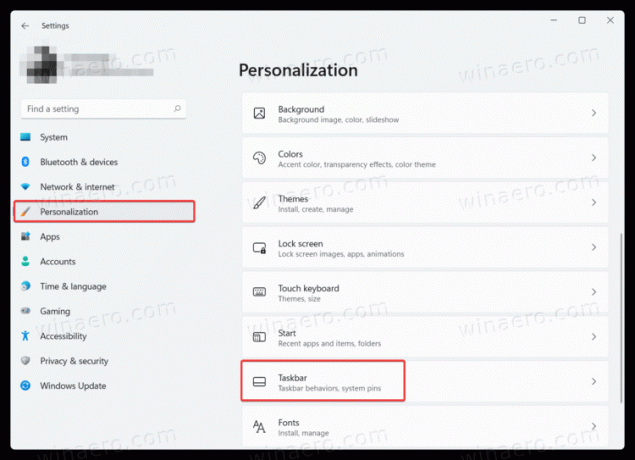
- Tuto sekci můžete také otevřít rychleji kliknutím pravým tlačítkem na hlavní panel a výběrem Nastavení hlavního panelu.

- Najít Chování hlavního panelu možnost a klikněte na ni.
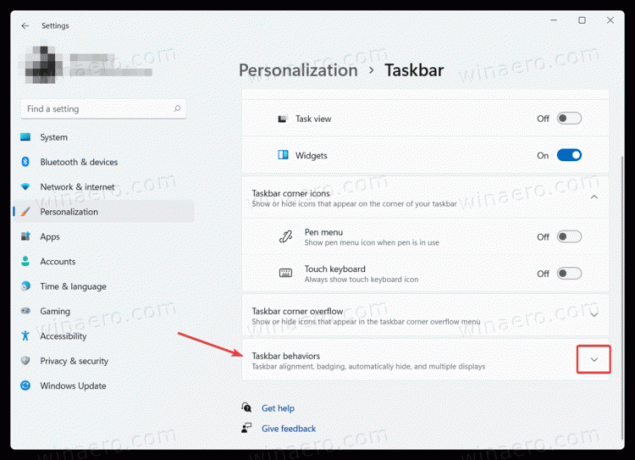
- Umístěte zaškrtnutí vedle Automaticky skrýt hlavní panel. Tip: V této sekci můžete také zakázat vycentrovaný hlavní panel v systému Windows 11 pokud se vám nelíbí výchozí vzhled ve Windows 11.
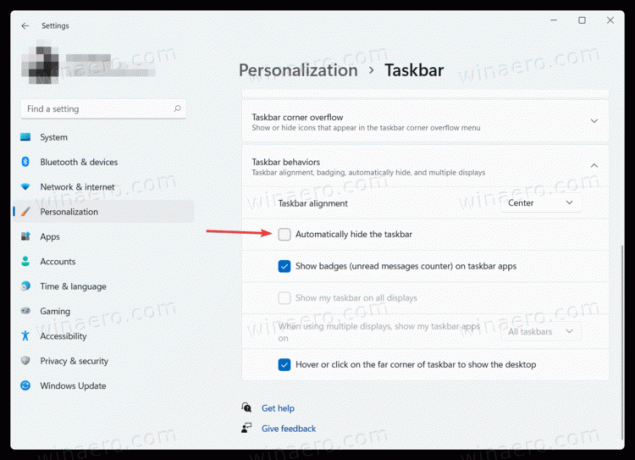
Takto povolíte automatické skrývání hlavního panelu v systému Windows 11. Chcete-li skrytý hlavní panel vrátit zpět, proveďte jednu z následujících akcí:
- Najeďte kurzorem myši nad spodní okraj obrazovky. Jakmile přesunete kurzor někam jinam, Windows 11 přesune hlavní panel mimo zobrazení.
- zmáčkni Vyhrát + T klíče.
- Na dotykové obrazovce přejeďte prstem od okraje obrazovky směrem dovnitř kde se nachází hlavní panel.
Zakažte automatické skrývání hlavního panelu ve Windows 11
Pokud se vám nelíbí, že se hlavní panel v systému Windows 11 automaticky skrývá, zde je návod, jak zakázat automatické skrývání hlavního panelu v systému Windows 11. Stručně řečeno, postup je shodný s předchozím.
- Otevřete Nastavení systému Windows a přejděte na Personalizace sekce.
- Klikněte na Hlavní panel vstup.
- Klikněte Chování hlavního panelu.
- Zrušte zaškrtnutí Automaticky skrýt hlavní panel volba.

To je vše.


